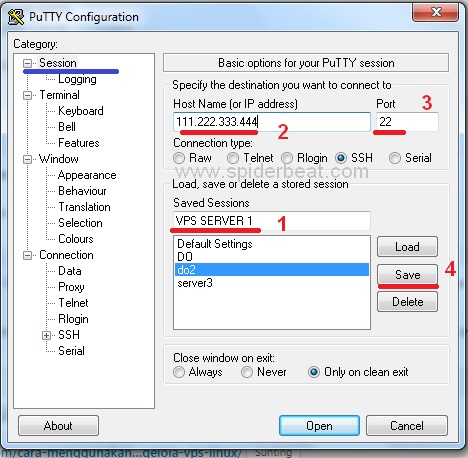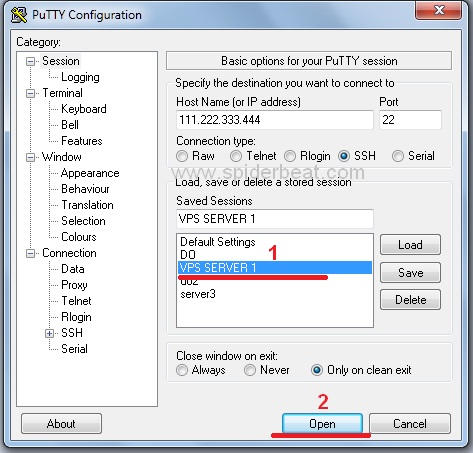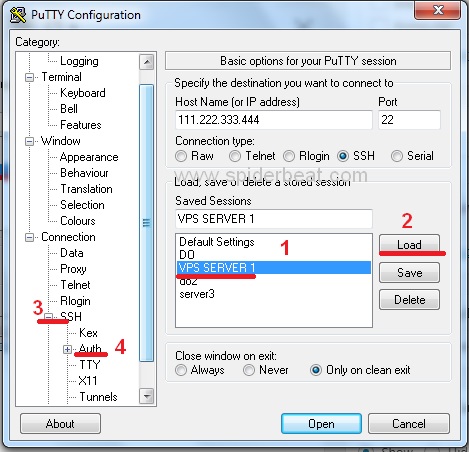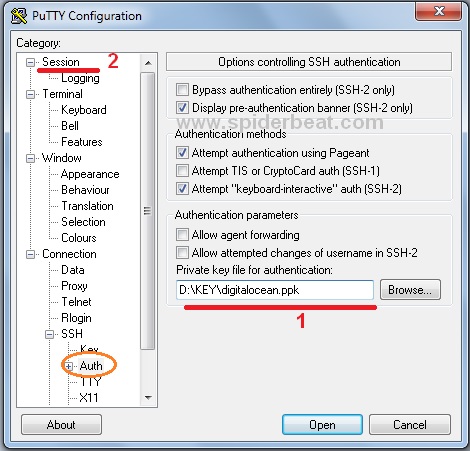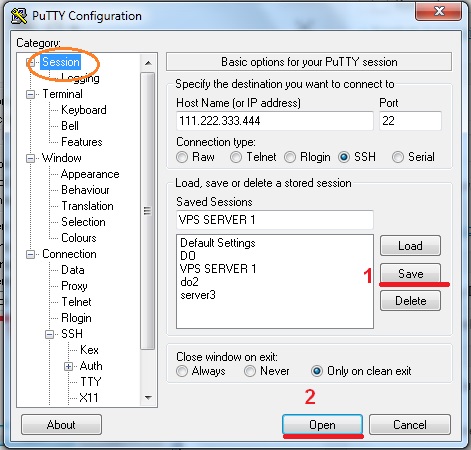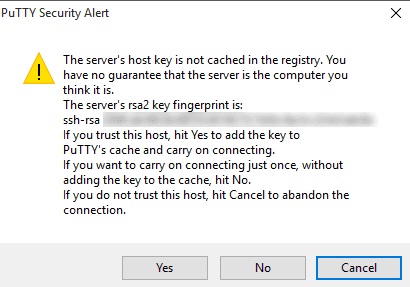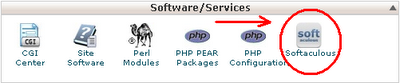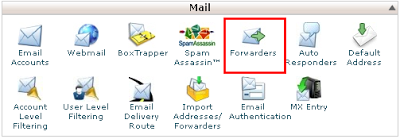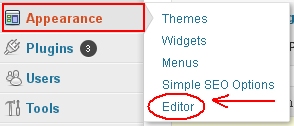PuTTY adalah software gratis yang bekerja sebagai SSH client dan telnet yang paling banyak digunakan untuk mengakses VPS linux melalui komputer Windows pengguna. Jika Anda mengelola VPS unmanaged maka software ini adalah wajib untuk melakukan berbagai tugas administrator dalam mengelola VPS linux Anda. Didalam konfigurasi puTTY, Anda perlu menyimpan IP VPS milik Anda dalam konfigurasi puTTy termasuk konfigurasi lainnya; lalu dengan demikian Anda nantinya akan siap login dan melakukan pekerjaan mengelola VPS Anda kapan saja. Nah bagaimana caranya? lanjutkan membaca 😀
Tabel konten
Cara Konfigurasi/setting puTTy Untuk mengelola VPS linux
Artikel terkait :
Install WordPress Di VPS linux Debian 9.7 Tahap 1: LEMP(Nginx, MariaDB, PHP7.0-FPM, PHPMyAdmin)
Install puTTY di Komputer Windows
Pertamakali tentu Anda harus menginstall software puTTY ini dikomputer Anda, karena gratis maka Anda hanya tinggal mendownloadnya di website resmi puTTY dan menginstallnya. Baiklah langsung saja, ketika Anda sudah sampai diwebsite puTTy maka akan menemukan tampilan seperti ini dibagian atas:
Dibawah MSI (Windows Installer), ada 2 pilihan untuk mengunduh installer puTTY yaitu 32-bit dan 64-bit. Tentu saja Anda harus memilih salah satu yang sesuai untuk type windows Anda, 32-bit atau 64-bit. Untuk melihat type windows, Anda cukup klik start menu pada windows 7 ==> klik kanan pada Computer==> Properties==> Lihat pada daftar system type, misalnya 32-bit Operating-system jika 32-bit. Untuk windows yang lain kurang lebih sama atau browsing aja ya. Soalnya ini penting 🙂
Oke kembali lagi ke puTTY
Kemudian jika installer puTTY berkestensi .msi ini sudah Anda download, seperti biasa double click install, ikuti proses instalasi sampai selesai.
Link untuk download puTTY disini
Anda akan mengonfigurasi puTTY sesuai dengan kebutuhan Anda, salah satunya adalah kebutuhan login VPS, yaitu VPS yang tanpa SSH key atau VPS yang menggunakan SSH key. Berikut cara konfigurasinya :
Konfigurasi puTTY ke VPS yang tidak Menggunakan SSH Key
Jika Anda tidak mengonfigurasi VPS Anda menggunakan SSH key, maka dalam konfigurasi puTTY Anda tidak perlu menyertakan public key, maka langsung saja jalankan software puTTY dikomputer Anda :
Saat terbuka, puTTY secara default akan menampilkan tab session, pada gambar lihat urutan angkanya untuk mengkonfigurasi.
- Berikan nama untuk VPS Anda yang paling gampang diingat, terutama Anda mengelola banyak VPS
- Masukkan Alamat IP VPS Anda yang diberikan oleh provider
- Isikan port 22
- Save! Untuk check SSH dan Only on clean exit adalah default, biarkan saja seperti itu.
Lihat gambar :
Untuk mengakses VPS Anda, caranya begini :
- Klik pada VPS mana yang akan Anda kelola, ingat-ingat namanya ya? 😀
- Klik tombol Open, kemudian Anda akan disuruh memasukkan user dan password
Lihat gambar :
Konfigurasi puTTY ke VPS yang menggunakan SSH Key
Cara konfigurasinya sama saja seperti diatas yang untuk VPS tanpa SSH key, hanya saja Anda perlu menambahkan Authentication pada konfigurasi yaitu menyematkan sebuah Public key yang berekstensi .ppk yang sebelumnya sudah Anda buat menggunakan puTTYgen dan sudah Anda simpan ditempat yang aman.
Cara menambahkan file public key berekstensi .ppk
- Klik pada VPS yang akan ditambahkan public key
- Klik Load
- Klik expand tanda (+) di tab/bar sebelah kiri
- Klik Tulisan Auth.
Lihat pada gambar :
Setelah itu lanjutkan konfigurasinya setelah mengklik tab Auth :
- Browse file
.ppkyang sudah Anda buat sebelumnya yang sudah diamankan dalam folder - Kembali klik tab Session
Setelah Anda kembali ke Session :
- Save, untuk menyimpan konfigurasi untuk VPS sebelumnya
- Open, jika Anda ingin login ke VPS tersebut yang dimaksud.
1. Jika nanti ingin masuk lagi ke VPS, tinggal klik saja pada VPS server yang mana yang diinginkan lalu Klik open.
2. Jika belum pernah menggunakan putty, nanti saat pertamakali ada jendela untuk mengonfirmasi 3 pertanyaan yaitu YES, NO atau Cancel. Pilih Yes
3. Jika menggunakan SSH key tanpa password, maka cukup memasukkan user login root. Tapi kalau public key disetup menggunakan password, tentu password itu akan diminta.
4. Jika tidak menggunakan SSH key, Anda hanya perlu masuk menggunakan user dan password.
5. Sekedar untuk diketahui bahwa saat Anda mengetik password, itu tidak akan tampak dikonsol alias tampak kosong. Mungkin demi keamanan. Ada baiknya password disimpan di file txt, tinggal copy lalu pastekan ke puTTY dengan cara hanya klik kanan lalu enter.
Demikian Cara konfigurasi puTTY untuk mengelola VPS Unmanaged linux, termasuk bagaimana cara menggunakan public key pada VPSyang menggunakan SSH Key. Bagaimana cara menambahkan SSH key dan Membuat public key dikomputer Anda, sudah saya kupas tuntas pada artikel sebelumya ==> Cara Membangun VPS Unmanaged Untuk WordPress: Membuat Droplet Digitalocean
Jika artikel ini bermanfaat, jangan sungkan untuk membagikan kepada rekan Anda.